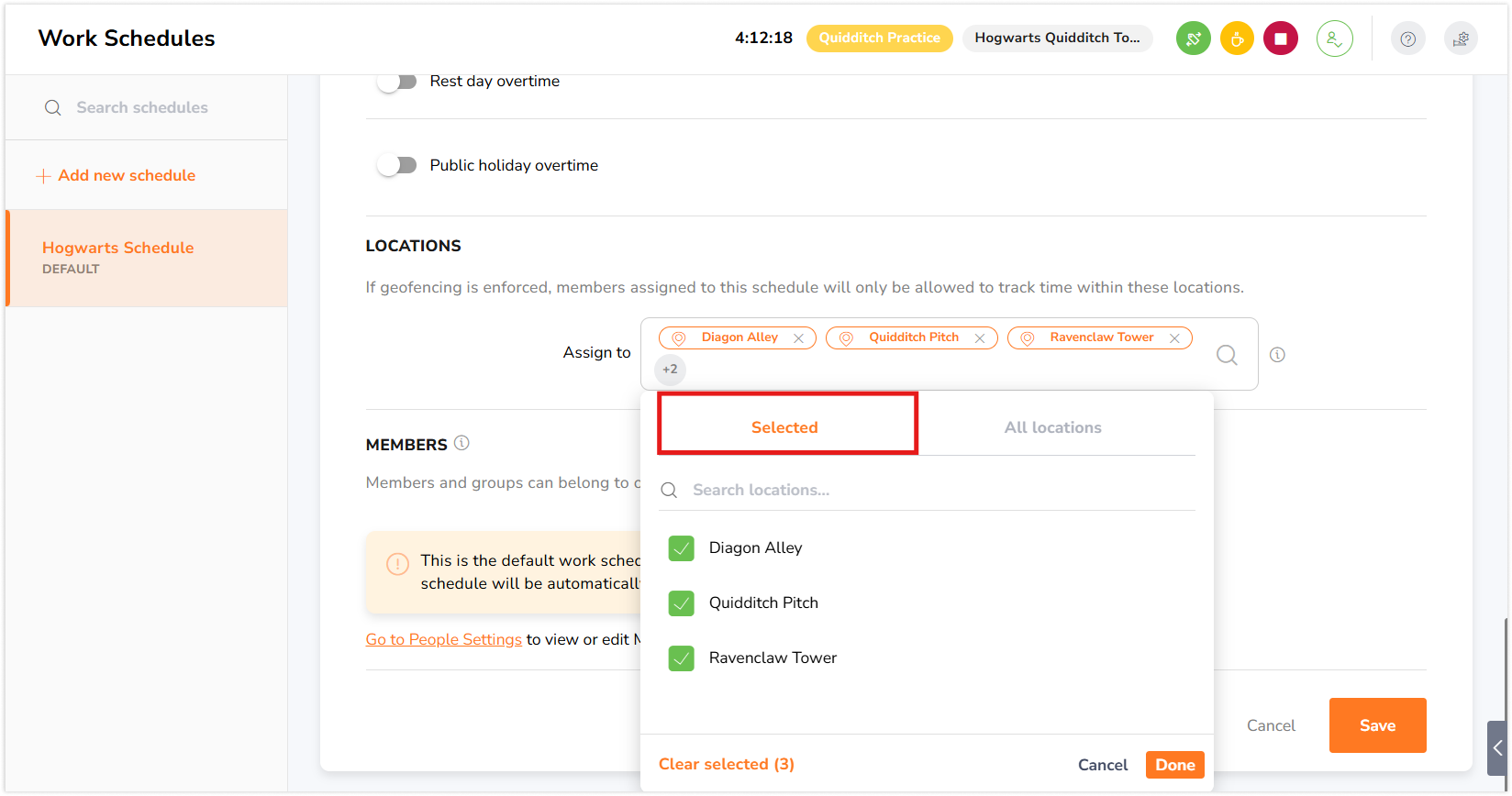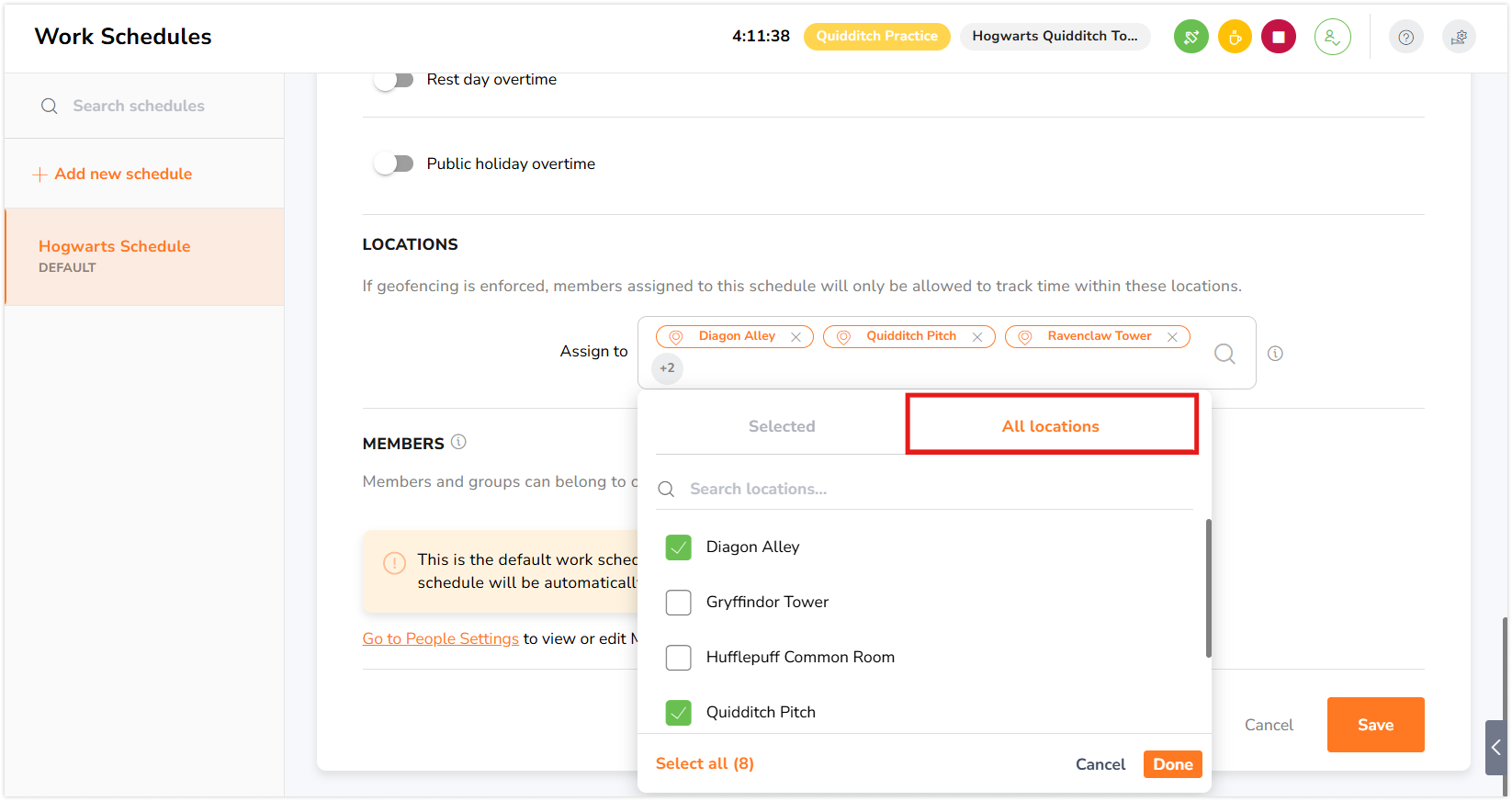Verwalten von Arbeitsplänen
Richte Arbeitspläne für dein Team ein und verwalte sie, um genaue Stundenzettel und eine korrekte Lohnabrechnung zu gewährleisten
Arbeitspläne sind das Rückgrat der Lohnabrechnung innerhalb einer Zeiterfassungssoftware. Sobald du deine Arbeitspläne und Urlaubskalender eingerichtet hast, umfassen die Stundenzettel Berechnungen von Pausen, Abzügen und Überstunden, die du für die Lohnabrechnung benötigst.
Beachte, dass deine Stundenzettel bei jeder Änderung deines Arbeitsplans neu berechnet werden. Hier erfährst du, wie Stundenzettel in Jibble funktionieren.
Die Funktion Arbeitszeitplan kann nur von Teambesitzern und Administratoren genutzt werden.
In diesem Artikel geht es um die folgenden Themen:
- Ändern der Arbeitsplaneinstellungen
- Erstellen von mehreren Arbeitsplänen
- Arbeitsplan-Regelungen
- Lohnstunden
- Aufteilung von Stundenzetteln
- Benutzerdefinierte Pausen
- Automatische Abzüge
- Überstundenregeln
- Mitglieder zu Arbeitsplänen zuweisen
- Standorte zu Arbeitsplänen zuweisen
Ändern der Arbeitsplaneinstellungen
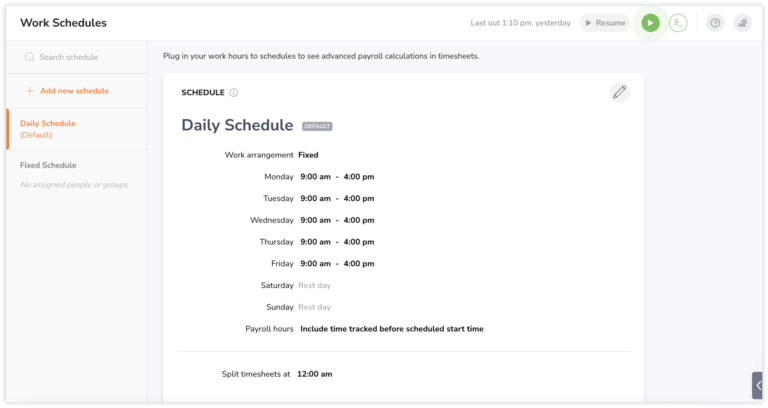
-
Gehe zu Arbeitspläne.
-
Wähle im linken Bereich einen Arbeitsplan aus.
-
Klicke auf das Stiftsymbol, um Änderungen vorzunehmen.
-
Wähle deine Präferenzen aus.
-
Klicke auf die Schaltfläche Speichern.
❗️Wichtig: Wenn du die Einstellungen deines Arbeitsplans änderst, werden alle deine Stundenzettel neu berechnet, damit sie mit den aktualisierten Änderungen übereinstimmen.
Erstellen von mehreren Arbeitsplänen
Du kannst mehr als einen Arbeitsplan für dein Unternehmen erstellen, was vor allem für größere Teams, die über verschiedene Regionen oder Länder verteilt sind, von Vorteil ist.
Wenn du diese Arbeitspläne erstellst, musst du einen Standardarbeitsplan festlegen. Der erste Arbeitsplan, der erstellt wird, erhält automatisch diese Standardfunktion. Folglich werden alle neu hinzukommenden Mitglieder automatisch diesem Arbeitsplan zugewiesen.
Dieses Prinzip gilt auch für Standard-Feiertagskalender.
Arbeitsplanregelungen
Es gibt drei Arten von Arbeitsplänen aus denen du wählen kannst:
| Art des Arbeitsplans |
Fest |
Flexibel |
Wöchentlich flexibel |
|
Beschreibung |
Es gibt feste Tage und Zeiten und es wird Wert auf Pünktlichkeit gelegt. |
Die Tage sind festgelegt, aber die Arbeitszeit ist flexibel, solange die Dauer der Arbeitszeit eingehalten wird. |
Die Arbeitszeit pro Tag ist flexibel, solange die Gesamtdauer der Woche eingehalten wird. |
|
Beispiel |
Montags bis Freitags von 9:00 Uhr bis 17:00 Uhr |
Montags – Freitags, 8 Stunden am Tag |
Montags – Freitags, 40 Stunden pro Woche |
Hinweis: Tage, die nicht als Arbeitstage ausgewählt wurden, werden bei der Berechnung der Überstunden an freien Tagen berücksichtigt.
Lohnstunden

❗️ Wichtig: Diese Einstellung gilt nur für feste Arbeitsplanregelungen.
Du kannst diese Einstellung aktivieren, wenn du die erfasste Zeit vor der im Arbeitsplan festgelegten Startzeit berücksichtigen möchtest. Das bedeutet, dass alle Zeiten, die vor der festgelegten Startzeit erfasst wurden, in die Lohnstunden eingerechnet werden.
Wenn du die Zeiterfassung vor der geplanten Startzeit ausschließen möchtest, kannst du diese Einstellung deaktivieren. In der Standardeinstellung ist dieses Kontrollkästchen aktiviert.
Beispiel:
- Es wird ein fester Arbeitsplan von 9:00 bis 17:00 Uhr erstellt.
- Wenn ein Mitarbeiter von 9:00 bis 17:00 Uhr arbeitet und keine Pausen macht, würde das insgesamt 8 Lohnstunden bedeuten.
- Wenn das Kontrollkästchen aktiviert ist und Jakob um 8:30 Uhr einstempelt, würde seine Zeiterfassung vor der geplanten Startzeit 30 Minuten betragen (von 8:30 Uhr – 9 Uhr). Danach würden Jakobs gesamte Lohnstunden mit 8 Stunden und 30 Minuten berechnet werden.
- Wenn das Kontrollkästchen deaktiviert ist, werden seine gesamten Lohnstunden als 8 Stunden berechnet, also ohne die erfasste Zeit vor 9 Uhr.
Aufteilung von Stundenzetteln
❗️ Wichtig: Wir empfehlen, diese Einstellung nur zu ändern, wenn dein Team in Nachtschichten bis Mitternacht arbeitet.

Standardmäßig sind die Tage als 24-Stunden-Zyklen von 00:00 bis 23:59 Uhr definiert. Das hat Auswirkungen auf die folgenden Punkte:
- Wie Stundenzettel angezeigt werden
- Berechnung von Überstunden, wenn Regeln konfiguriert sind
Beispiele:
Split timesheets at: 9:00 am- Tägliche Stundenzettel werden ab 9:00 Uhr (aktueller Tag) bis 8:59 Uhr (Folgetag) angezeigt
- Zeiteinträge von 12:00 Uhr bis 9:00 Uhr werden am Vortag (Datum-1) statt am Kalenderdatum erfasst
Weitere Informationen findest du in unserem Artikel über die Anpassung des Endes deines Arbeitstages für geteilte Stundenzettel.
Benutzerdefinierte Pausen
Standardmäßig können die Mitglieder die Pausenzeiten frei erfassen. Du kannst jedoch benutzerdefinierte Pausen einrichten, um mehr Kontrolle über Dauer und Zeitpunkt der Pausen zu haben.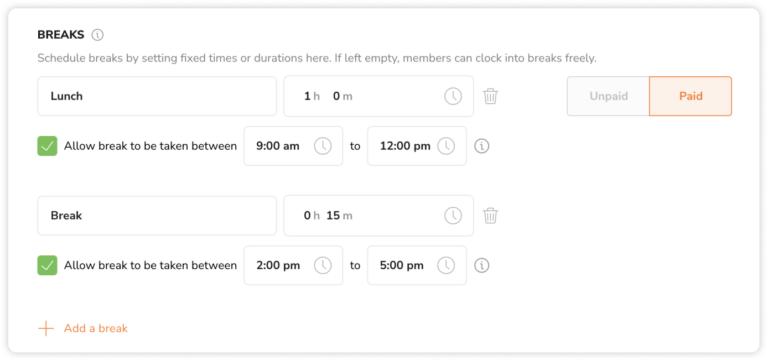
Wenn du eine Pause erstellst, musst du sie konfigurieren:
|
Dauer |
Bestimmt die Länge einer jeden Pause |
|
Zeitfenster |
Bestimmt den bestimmten Zeitpunkt, wann Pausen genommen werden sollten |
Bezahlte & Unbezahlte Pausen
In der Praxis sind die Pausen in der Regel unbezahlt. Wenn du es jedoch vorziehst, diese als bezahlte Pausen zu kennzeichnen, hast du die Möglichkeit, dies zu tun. Wenn du dich für bezahlte Pausen entscheidest, wird die während der Pausen erfasste Zeit in die Lohnstunden eingerechnet.
Automatische Abzüge
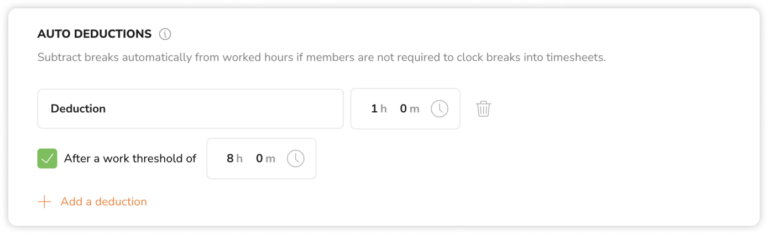 Automatische Abzüge werden in der Regel genutzt, wenn die Pausendauer für alle Beschäftigten gleich ist, sodass die Mitglieder ihre Pausen nicht mehr manuell nachverfolgen müssen.
Automatische Abzüge werden in der Regel genutzt, wenn die Pausendauer für alle Beschäftigten gleich ist, sodass die Mitglieder ihre Pausen nicht mehr manuell nachverfolgen müssen.
Bei einem automatischen Abzug werden die gesamten erfassten Stunden abgezogen.
Wenn du einen Abzug erstellst, musst du Folgendes festlegen:
|
Dauer |
Bestimmte Zeitdauer, die von einem Tag abgezogen wird |
|
Schwelle |
Mindestdauer der täglichen Arbeit, die für die Anwendung des Abzugs erforderlich ist. |
Überstundenregeln
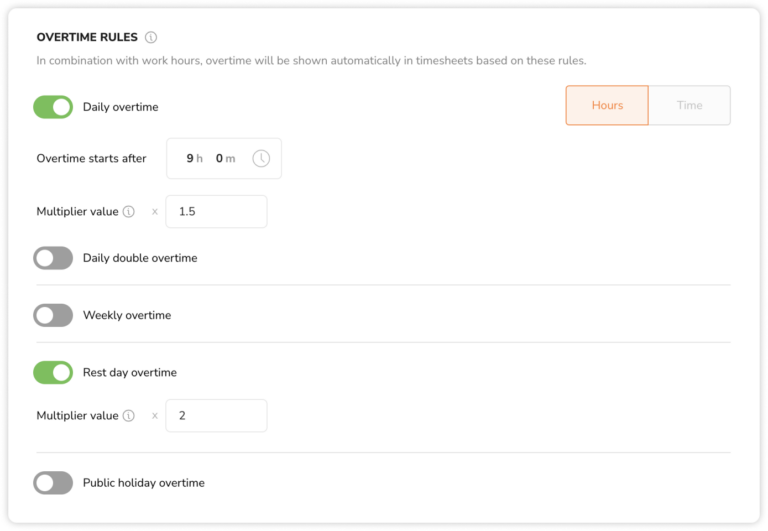
Wenn dein Unternehmen Überstunden vergütet, kannst du dich über die fünf verschiedenen Überstundenregeln in Jibble informieren. Wenn du aufgrund gesetzlicher Bestimmungen einen Überstundensatz für die Überstundenvergütung festlegen musst, findest du hier weitere Informationen zum Einrichten von Überstundensätzen.
-
Tägliche Überstunden und tägliche doppelte Überstunden
Dies ist die häufigste Art von Überstunden. Du kannst sie mit Zeit- oder Stundenschwellenwerten konfigurieren, die täglich zurückgesetzt werden.
Tägliche doppelte Überstunden hängen von den täglichen Überstunden ab und können nur aktiviert werden, wenn die täglichen Überstunden aktiviert sind:
- Tägliche Überstunden sind alle zusätzlichen regulären Zeiten, die über den ersten Schwellenwert hinaus, aber unter dem zweiten täglichen doppelten Schwellenwert erfasst werden
- Tägliche doppelte Überstunden sind alle zusätzlichen regelmäßigen Zeiten, die über die zweite Schwelle hinaus erfasst werden
Wenn der Schwellenwert für die täglichen doppelten Überstunden auf einen Schwellenwert vor den täglichen Überstunden gesetzt wird, d.h. die täglichen doppelten Überstunden beginnen nach sechs Stunden, während die täglichen Überstunden nach 8 Stunden beginnen, hat der Schwellenwert für die doppelten täglichen Überstunden Vorrang vor den täglichen Überstunden.
|
Art der Schwelle |
Zeit |
Stunden |
|
Empfohlen für |
Feste Arbeitspläne |
Flexible Arbeitspläne |
|
So funktioniert’s |
Bei Überschreitung der festgelegten Stundenzahl wird die erfasste Arbeitszeit als Überstunden gewertet. |
Bei Überschreitung der festgelegten Stundenzahl wird die erfasste Arbeitszeit als Überstunden gewertet. |
-
Wöchentliche Überstunden
Sobald eine bestimmte Anzahl von Stunden innerhalb einer Woche erfasst wurde, werden alle zusätzlichen regulären Stunden als wöchentliche Überstunden eingestuft. Zurzeit können wöchentliche Überstunden nicht in Verbindung mit täglichen Überstunden, täglichen doppelten Überstunden, Überstunden an Ruhetagen und Überstunden an Feiertagen zugelassen werden.
Standardmäßig wird eine Woche von Montag bis Sonntag betrachtet. Du kannst den Starttag der Woche unter Organisationseinstellungen ändern.
-
Überstunden an einem Ruhetag
Wenn diese Option aktiviert ist, wird jede an einem arbeitsfreien Tag erfasste Zeit als Überstunden an einem Ruhetag betrachtet.
Ein Ruhetag wird automatisch konfiguriert, wenn er auf einen Tag fällt, der im Arbeitsplan nicht als Arbeitstag festgelegt ist.
-
Überstunden an gesetzlichen Feiertagen
Wenn diese Funktion aktiviert ist, wird jede Zeiterfassung an einem Feiertag als Überstunden an gesetzlichen Feiertagen gewertet. Stelle sicher, dass du unter der Verwaltung von Feiertagseinstellungen die Funktion Feiertagskalendar eingerichtet hast, um diese Regel nutzen zu können.
Mitglieder zu Arbeitsplänen zuweisen
Nachdem du einen Arbeitsplan erstellt hast, wird dieser automatisch auf alle Mitglieder angewendet.
Falls es mehrere Arbeitspläne gibt, können die Mitglieder über die Registerkarte Personen einem anderen Arbeitsplan zugewiesen werden. Du hast die Möglichkeit, Mitglieder oder Gruppen entweder einzeln oder gesammelt zuzuweisen. Es ist wichtig zu wissen, dass jedes Mitglied nur einem Arbeitsplan angehören kann.
Wenn eine Gruppe einem Arbeitsplan zugewiesen ist und ein Mitglied dieser Gruppe einem anderen, hat der individuell zugewiesene Arbeitsplan Vorrang. Die Hierarchie der Zuweisungen sieht folgendermaßen aus:
Individuelle Zuordnung > Gruppenzuordnung > Standardzuordnung
Die Berechnung der Stundenzettel der einzelnen Mitglieder richtet sich nach den Einstellungen des Arbeitsplans, dem sie zugeordnet sind. Weitere Informationen findest du in unserem Leitfaden zum Verständnis von Mitgliederzuweisungen.
Standorte zu Arbeitsplänen zuweisen
Standardmäßig gelten Standorte für alle Arbeitspläne, sodass Mitglieder die Zeit an jedem Standort erfassen können, unabhängig von ihrem zugewiesenen Arbeitsplan.
Um die Standortberechtigung für Mitglieder basierend auf ihren zugewiesenen Arbeitsplänen zu implementieren, kannst du bestimmte Standorte Arbeitsplänen zuweisen.
- Klicke hier, um das Feld „Standortzuweisung“ zu öffnen.
- Es erscheint ein Pop-up-Fenster mit zwei Registerkarten:
- Ausgewählt: Zeigt alle aktuell zugewiesenen Standorte an.

- Alle Standorte: Zeigt alle aktiven Standorte in den Organisationen an.

- Ausgewählt: Zeigt alle aktuell zugewiesenen Standorte an.
- Wähle Standorte aus Alle Standorte aus. Die ausgewählten Standorte werden dann auf der Registerkarte „Ausgewählt“ angezeigt.
- Du kannst die Auswahl von Standorten auf der Registerkarte „Ausgewählt“ bei Bedarf aufheben.
- Klicke auf Fertig, um die Änderungen zu speichern.
Weitere Informationen findest du in unserem Leitfaden zur Verwaltung von Standorten und Geofences.